無線ルーターを買い替えて11acを利用できる環境になりましたので
パソコンのほうも5GHz接続をしたいと思い、
標準装備されている無線LAMの規格を調べてみると11acには対応していませんでした。
確かにパソコンを購入したのが社会人になって最初の冬のボーナスで
購入していたのでもう5年近く経っていたので11acには対応していないのは当然です。
そこで、外付けの無線LAN子機BUFFALO製 WI-U3-866dを購入してみたのですが
接続が不安定になり切れてしまうこともしばしば。
結構ストレスになるので解決法をまとめてみました。
buffaloのwi-u3-866dが不安定な場合に確認しておくべきポイント
使用しているパソコンのUSBの規格に注意
usbの規格にはusb2.0とusb3.0がありますが、
buffaloのwi-u3-866dを使用する際にはusb3.0接続をしないと不安定になる原因になります。
usb2.0とusb3.0の違いはどこで確認ができるのか?
となりますがパソコン側のUSBの差込口の色が青色だとUSB3.0に対応しているということになります。
wi-u3-866d側のUSBを見てみると青色になっていると思います‼
もしパソコン側に青色のUSB接続口がないよー
という場合でもUSB3.0を増設して使用することも可能ですので
検討してみることもおすすめです。
増設する場合には電力不足で接続が不安定になってしまうということも考えられますので
インターフェースカードに付属している電力供給用のコードも使用されてくださいね。
BUFFALO Express Card用 増設インターフェースカード IFC-EC2U3/UC2 USB3.0
buffaloのwi-u3-866dをドライバ更新を行う
ドライバーの更新があるかもしれませんので
確認してみるといいです。
1.「コントロールパネル」→「ハードウェアとサウンド」→「デバイスとプリンター」→「wi-u3-866d」
2.「wi-u3-866d」を選択したら右クリックで「プロパティ」を選択します。
すると表示された画面上に「全般」と「ハードウェア」と表示されますので「ハードウェア」の方ををクリック。
3.「ハードウェア」をクリックすると「プロパティ」と表示されますので
「プロパティー」をクリック
4新しく表示された画面上部に「全般」、「ドライバ」、「詳細」、「イベント」と表示されるので
「ドライバー」をクリックしたら「ドライバーの更新」とありますので更新を開始します。
操作はこれで以上です。
ちなみにドライバーの更新はいろいろなドライバーをまとめて更新を行ってくれるフリーソフトがあり
DRIVER BOOSTERを使用しています。
有料版と無料版がありますが、無料版で十分だと思い無料版しか使用していません。
自分でも気づきもしないようなドライバーの更新も行ってくれるので大変便利だと感じています。
wi-u3-866dの設定方法
上記の内容が確認出来たらwi-u3-866dが不安定にならないように設定の方法を行っていきます‼
今回接続が不安定になる理由として元々搭載されている無線LANとバッファローのwi-u3-866dが干渉していて
不安定になっているかもしれないということで使用するもの以外は設定をオフにすることで
安定して使用することができました。
それではまず「コントロールパネル」を開き、「ネットワークとインターネット」をクリックします。
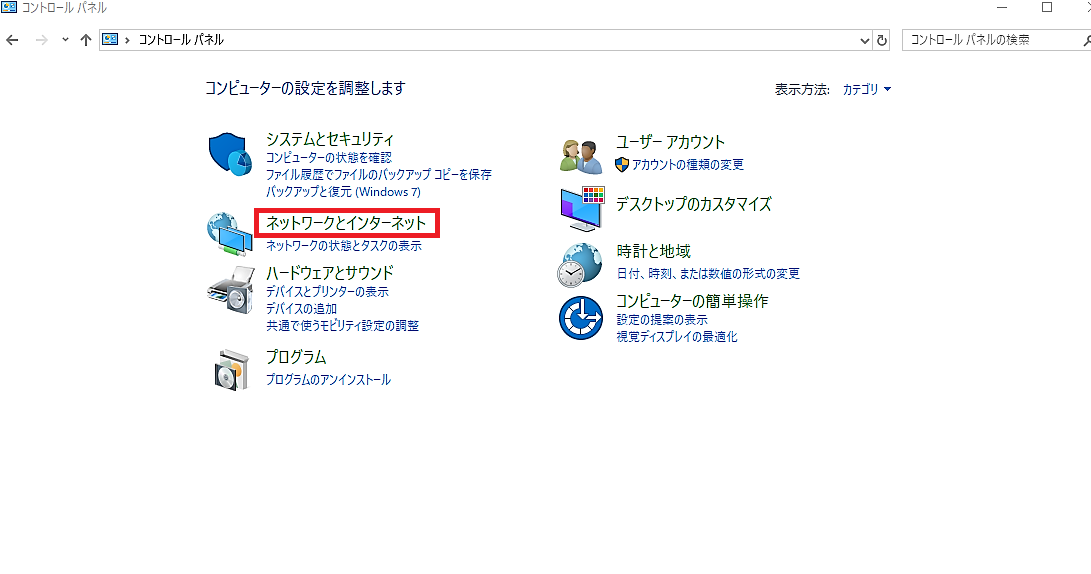
「ネットワークと共有センター」をクリック。
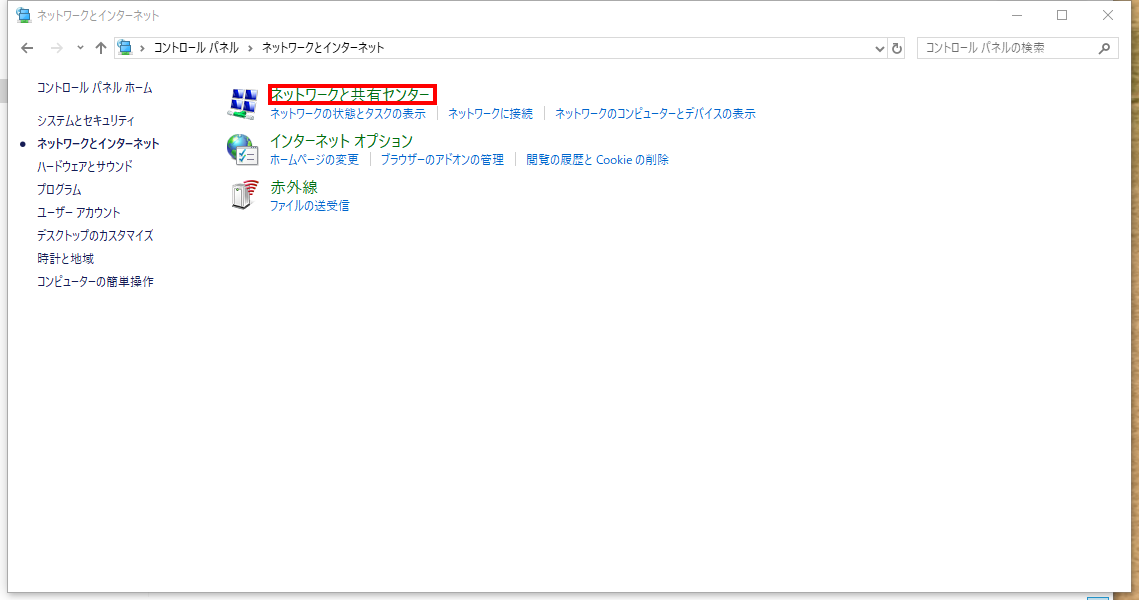
次に左側のにある「アダプタの設定の変更」をクリックします。
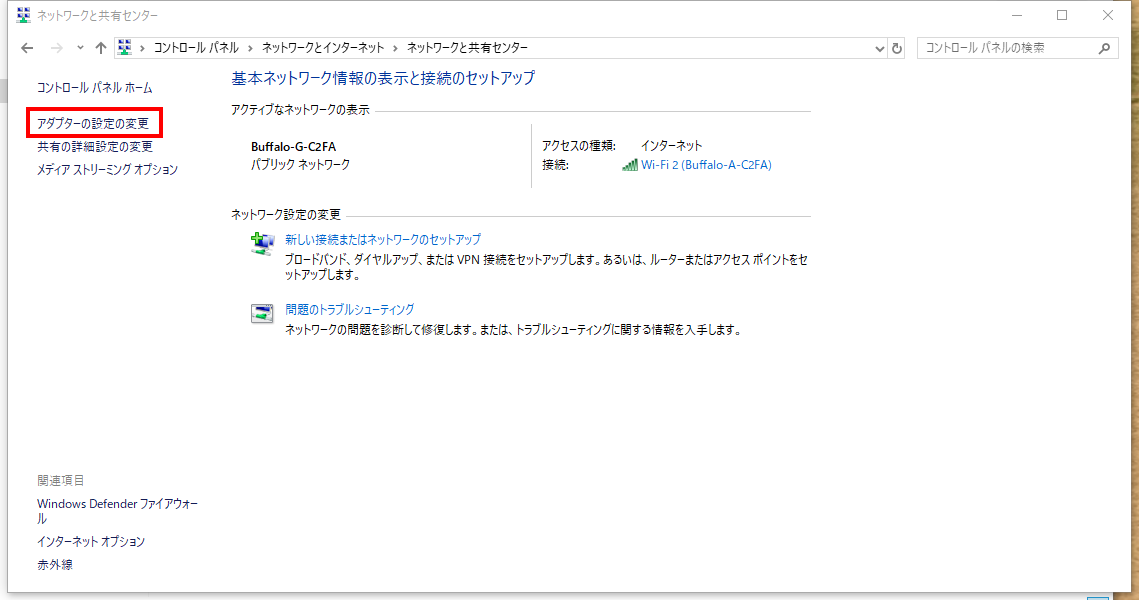
するとこのような画面になります。
こちらの画像には[WI-FI]は一つしか表示されていませんが、wi-u3-866dを使用している環境であれば
最低でも「イーサネット」が1つと「WI-FI]が2つあると思います。
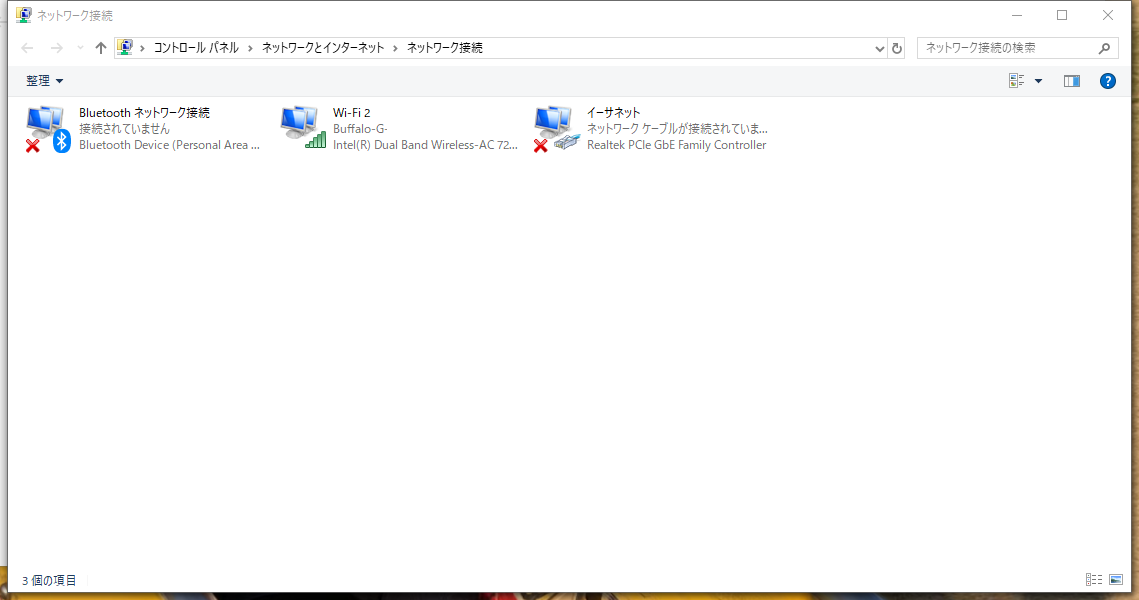
「WIFI」が複数ある場合は接続トラブルの原因となりますのでメインで使うもの以外は右クリックで無効を選択します。
「WI-FI」に関してはintel~と表示されているものは元々搭載されている無線ランの場合が多いです。
buffalloと表示されているもの以外は使用していなければすべて無効にしても問題ありません。
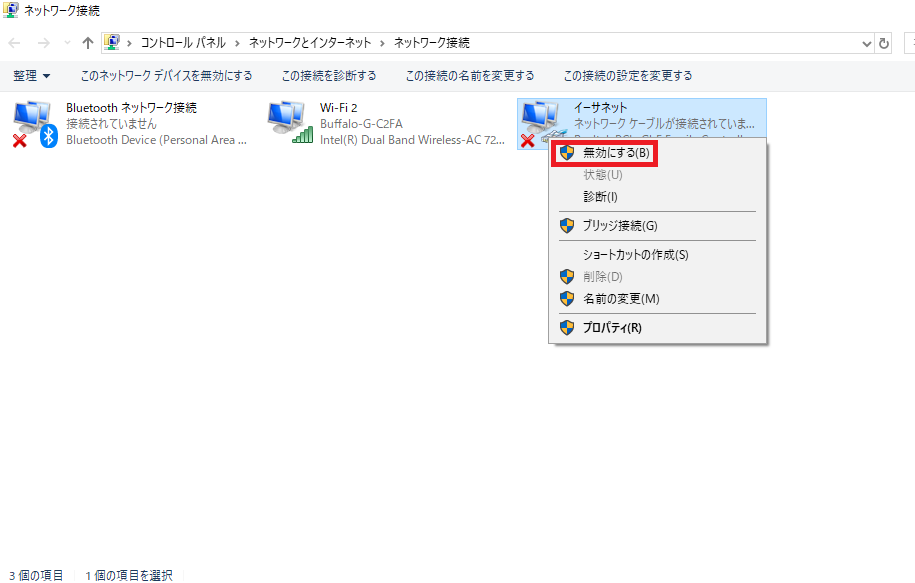
無効にした後はアイコンがグレーになり、無効と表示されます。
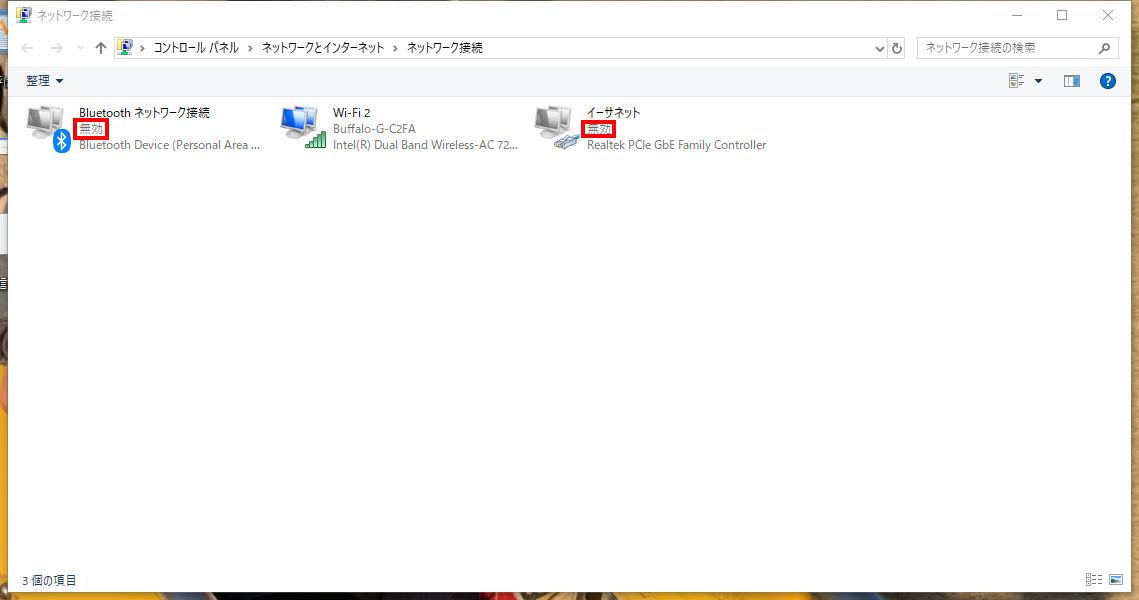
もし有線でインターネットに接続する際は「イーサネット」を
有効にすると接続できるようになるので注意が必要です。
有線でも無線でも接続するよという場合には
イーサネットは常に有効のほうがいいかもしれません。
wi-u3-866dの接続が不安定な場合のまとめ
wifiが頻繁に切れたりつながったりしてしまうと
windowsアップデートも行えなかったり、
ちょっとしたデータのアップロードやダウンロードも行えなかったりと
とても不便ですよね。
この記事でwi-u3-866dを使用していて不安定に感じているあなたの解決になれば幸いです。



コメント